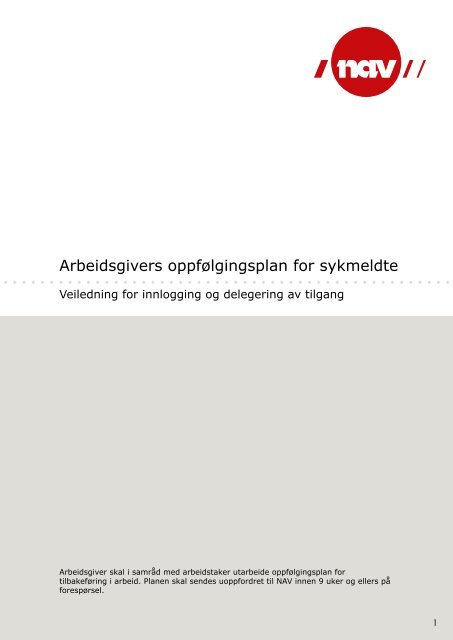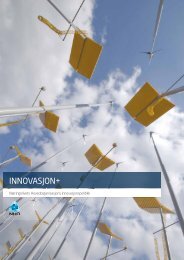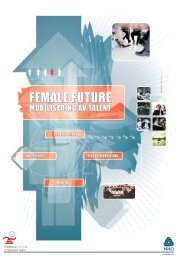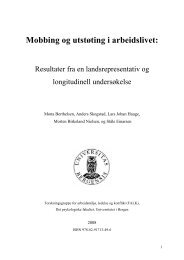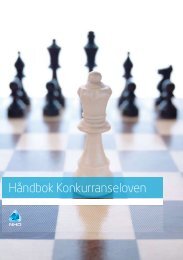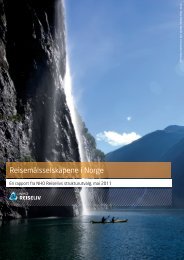Arbeidsgivers oppfølgingsplan for sykmeldte - NHO
Arbeidsgivers oppfølgingsplan for sykmeldte - NHO
Arbeidsgivers oppfølgingsplan for sykmeldte - NHO
You also want an ePaper? Increase the reach of your titles
YUMPU automatically turns print PDFs into web optimized ePapers that Google loves.
<strong>Arbeidsgivers</strong> <strong>oppfølgingsplan</strong> <strong>for</strong> <strong>sykmeldte</strong><br />
Veiledning <strong>for</strong> innlogging og delegering av tilgang<br />
Arbeidsgiver skal i samråd med arbeidstaker utarbeide <strong>oppfølgingsplan</strong> <strong>for</strong><br />
tilbakeføring i arbeid. Planen skal sendes uopp<strong>for</strong>dret til NAV innen 9 uker og ellers på<br />
<strong>for</strong>espørsel.<br />
1
1. Normal innlogginsprosedyre<br />
2
Tjenesten “<strong>Arbeidsgivers</strong><br />
<strong>oppfølgingsplan</strong> <strong>for</strong> <strong>sykmeldte</strong>”<br />
er utviklet og drevet av NAV,<br />
mens selve innloggingen utføres<br />
via Altinn. Du vil der<strong>for</strong> bli<br />
sendt innom Altinn i løpet av<br />
påloggingsprosessen.<br />
Du starter ved å bruke linken<br />
til arbeidsgiver på <strong>for</strong>siden.<br />
Dette tar deg til samlesiden<br />
med selvbetjeningsløsninger <strong>for</strong><br />
arbeidsgivere.<br />
Dette tar deg til samlesiden<br />
som heter Selvbetjening <strong>for</strong><br />
arbeidsgivere.<br />
Du går videre ved å klikke på<br />
lenken “Oppfølgingsplan ved<br />
sykmelding”<br />
Om Altinn<br />
Den offentlige tjenesteportalen<br />
www.altinn.no er der næringslivet<br />
får tilgang til elektroniske skjemaer,<br />
tjenester og in<strong>for</strong>masjon om<br />
regelverk.<br />
Politisk føring<br />
Altinn-portalen er myndighetenes<br />
løsning <strong>for</strong> innrapportering og dialog<br />
med næringslivet. Alle tjenester<br />
fra det offentlige til næringslivet<br />
skal gjøres tilgjengelig her. Målet<br />
er at næringslivet bare skal behøve<br />
å <strong>for</strong>holde seg til èn nettportal <strong>for</strong><br />
all rapportering og kommunikasjon<br />
med <strong>for</strong>valtningen.<br />
3
Dette tar deg til Altinn sin<br />
katalog over offentlige<br />
tjenester med tilhørende nyttig<br />
in<strong>for</strong>masjon.<br />
Du går videre ved å klikke<br />
på lenken “<strong>Arbeidsgivers</strong><br />
<strong>oppfølgingsplan</strong> <strong>for</strong><br />
<strong>sykmeldte</strong>”<br />
Om Altinn<br />
Den offentlige tjenesteportalen<br />
www.altinn.no er der<br />
næringslivet får tilgang til<br />
elektroniske skjemaer tjenester<br />
og in<strong>for</strong>masjon om regelverk.<br />
Politisk føring<br />
Altinn-portalen er myndighetenes<br />
løsning <strong>for</strong> innrapportering og<br />
dialog med næringslivet. Alle<br />
tjenester fra det offentlige<br />
til næringslivet skal gjøres<br />
tilgjengelig her. Målet er<br />
at næringslivet bare skal<br />
behøve å <strong>for</strong>holde seg til én<br />
nettportal <strong>for</strong> all rapportering<br />
og kommunikasjon med<br />
<strong>for</strong>valtningen.<br />
Dette bringer deg til vinduet<br />
<strong>for</strong> Altinn påloggingen. De<br />
ulike valgene representerer<br />
ulike innloggingsmetoder<br />
basert på hvilket<br />
sikkerhetsnivå de tilbyr.<br />
Dette <strong>for</strong>di ulike tjenestene i<br />
Altinn har ulike nivå <strong>for</strong> hva<br />
de inneholder av sensitive<br />
opplysninger.<br />
Nav sin tjeneste “<strong>Arbeidsgivers</strong><br />
<strong>oppfølgingsplan</strong> <strong>for</strong> <strong>sykmeldte</strong>”<br />
krever sikkerhetsnivå 2 eller<br />
bedre.<br />
Du ser raskt hvilket<br />
sikkerhetsnivå hver enkelt<br />
tilbyr ved hjelp av de små<br />
grønne firkantene til venstre.<br />
4
I dette eksemplet har vi brukt MinID siden<br />
den er svært enkel å bruke samt tilbyr<br />
sikkerhetsnivå 3.<br />
Har du ikke MinID aktivert anbefales<br />
det sterkt siden den er ment å være en<br />
universell tjeneste <strong>for</strong> innlogging til mange<br />
offentlige tjenester.<br />
Dersom det er første gangen du bruker<br />
MinID er det anbefalt å endre innstillingene<br />
til å sende pin-kode via SMS på<br />
mobiltelefonen. Da slipper du å finne frem<br />
noe kodebrev.<br />
MinID er en offentlig autentiseringsløsning<br />
som blir driftet av Direktoratet <strong>for</strong><br />
<strong>for</strong>valtning og IKT (DIFI).<br />
Dersom du har problemer med MinID<br />
kontakter du brukerstøtte til Difi på<br />
telefonnummer 800 30 300.<br />
1<br />
2<br />
3<br />
5
Altinn gjør to ting; det ene er å autentisere deg, og den andre er å autorisere deg.<br />
Forskjellen på de to tilsynelatende like ordene, er at den ene bekrefter at du er den du<br />
er, mens den andre gir deg en “rolle” som f.eks daglig leder i en bedrift. Opplysningene til<br />
disse rollene baserer seg på enhetsregisteret til Brønnøysundregisteret.<br />
Der<strong>for</strong> vil du bli presentert med de firmaene du er tilknyttet i en rullegardinmeny etter<br />
at du er autentisert deg, og du må velge hviken av dem du ønsker å representere når du<br />
logger inn på vår tjeneste.<br />
Noen personer er kun tilknyttet en bedrift, mens andre er tilknyttet mange. Er du ikke<br />
tilknyttet noen bedrift eller feil bedrift, vil du få feilmelding i neste steg. Les da del to om<br />
delegering av roller.<br />
6
Riktig:<br />
Dersom alt var i orden<br />
med innloggingen<br />
vil du få presentert<br />
dette bildet der du<br />
kan laste opp din<br />
<strong>oppfølgingsplan</strong>.<br />
Daglig leder har<br />
automatisk tilgang<br />
og kan dele ut denne<br />
tilgangen til hvem<br />
han ønsker gjennom<br />
Altinn. (Se eget kapittel<br />
<strong>for</strong> beskrivelse av<br />
fremgangsmåte).<br />
(I tillegg til daglig leder<br />
har følgende roller<br />
tilgang: Bestyrende leder,<br />
Bobestyrer, Deltaker<br />
ANS, Forretningsfører,<br />
Innehaver, Komplementar,<br />
Norsk representant <strong>for</strong><br />
NUF, Styrets leder.)<br />
7
2. Prosedyre <strong>for</strong> delegering av altinn roller<br />
privat virksomhet<br />
8
3<br />
2<br />
Det <strong>for</strong>utsettes at du er innlogget på altinn <strong>for</strong> å utføre dette.<br />
1. Klikk på arkfanen “Tilgangsstyring”<br />
2. Klikk på rullegardinen og velg det firmaet du skal tildele rettigheter/roller fra.<br />
3. Klikk på menypunktet “Deleger roller og rettigheter”<br />
1<br />
9
1<br />
2<br />
1. Legg inn hvem som skal få rollen ved å taste inn personnummer og etternavn på<br />
vedkommende.<br />
2. Merk av rollen “NAV Sykefraværsstatistikk i IA-virksomheter” og klikk på knappen<br />
“Deleger rolle(r)”<br />
3. Ferdig.<br />
Om Altinn rollen<br />
Rollen “Sykefraværsstatistikk <strong>for</strong> IA-virksomheter” gir tilgang til tjenesten med samme<br />
navn. Rollen er i Altinn <strong>for</strong>håndstildelt følgende eksterne roller: (Fra Enhetsregisteret)<br />
- Bestyrene leder - Innehaver<br />
- Bobestyrer - Komplementar<br />
- Daglig leder/administrerende direktør - Norsk representant <strong>for</strong> utenlandsk enhet<br />
- Deltaker ANS/DA - Styrets leder<br />
- Forretningsfører<br />
Personer med overnevnte roller har rettighet til å delegere rollen videre til sine ansatte i<br />
virksomheten dersom de skal ha tilgang til tjenesten.<br />
10
Skulle du ønske å slette delegeringen så bruker du menypunktet <strong>for</strong> “Slett delegering”.<br />
Tips: For direktører og andre i store organisasjoner kan det være hensiktsmessig å delegere<br />
“rettigheten til å delegere” til en person som er tilliten verdig. Dersom du ikke får til dette i Altinn<br />
så kan du kontakte Altinn brukerstøtte som er godt drillet i den type problemstilling.<br />
Altinn brukerstøtte - Telefon: 75 00 60 00 - E-post: support@altinn.no<br />
Enhetsregistret på brreg.no<br />
Dersom en ikke vet hvem i sin<br />
organisasjon som har nevnte roller i<br />
enhetsregisteret, kan en søke opp dette<br />
i nøkkelin<strong>for</strong>masjon om virksomheten.<br />
Bruk da feltet “finn <strong>for</strong>etak/enhet” på<br />
<strong>for</strong>siden til www.brreg.no
3. Prosedyre <strong>for</strong> delegering av altinn roller<br />
offentlig virksomhet<br />
12
Fremgangsmåten <strong>for</strong> offentlige virksomheter er eksakt den samme som <strong>for</strong> private virksomheter,<br />
men med ett unntak. Det er ikke alltid like klart hvor høyt en må i organisasjonen <strong>for</strong> å finne den<br />
som er registrert som daglig leder eller tilsvarende.<br />
Noen organisasjoner er flate og små mens andre har et stort hiearki. Enhetsregisteret skiller<br />
mellom bedriftsnummer og juridiske nummer, og det knyttes ikke en daglig leder opp mot et<br />
bedriftsnummer.<br />
Det er der<strong>for</strong> hensiktsmessig å slå opp i enhetsregisteret og finne ut hvem som er registrert som<br />
daglig leder <strong>for</strong> sin organisasjon.<br />
Eksempel:<br />
Her har vi søkt på oslo kommune<br />
og funnet frem til trafikketaten hvor<br />
det er opplyst hvem som er daglig<br />
leder. (Her visket bort siden det kun er et<br />
eksempel)<br />
13